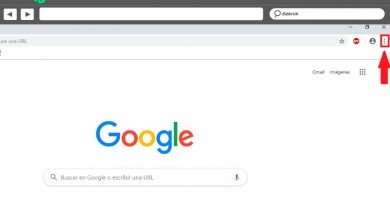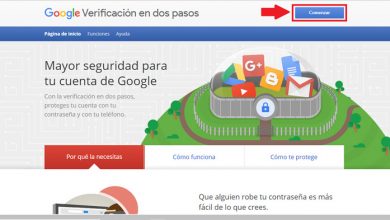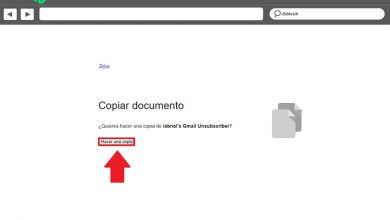IMAP Internet Message Access Protocol: wat is het, waarvoor dient het en op welk niveau?
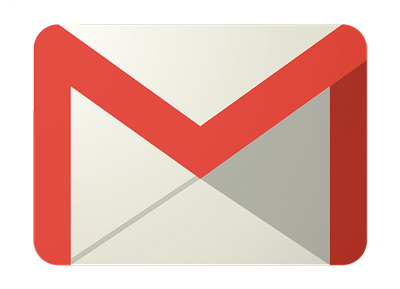
Om te profiteren van e-mails op onze mobiel of computer, er zijn verschillende protocollen waarmee de servers van deze e-mails op een gesynchroniseerde manier kunnen werken . Dankzij deze tools kunnen we perfecte apparatuur hebben om berichten te verzenden en te ontvangen.
Een belangrijke vraag die de protocollen kenmerkt is: het onderscheid dat ze maken met betrekking tot het hosten van e-mails op de server . Afhankelijk van elk van hen kunnen we de kop van de e-mail zien voordat we deze openen of ze direct downloaden en gewoon lezen.
We zullen je leren wat wat zijn IMAP-protocollen, POP3 et SMTP en hoe ze werken in onze e-mails. Daarnaast laten we u zien hoe u uw Gmail, Outlook en Yahoo! Publiceren.
Wat is IMAP of Internet Message Access Protocol en hoe werkt het?
IMAP staat voor « Internet Protocol voor toegang tot berichten » , voor zijn acroniem in het Engels. Het bestaat uit een set van bepaalde regels die worden toegepast op de opslag van e-mailberichten op de internet-mailserver.
Dankzij dit hulpmiddel u kunt direct vanaf de serverzijde werken omdat u hiermee op afstand toegang kunt krijgen tot mappen en bestanden en deze kunt maken, wijzigen of verwijderen.
Onze apparaten download alleen de kop van e - mails , terwijl de rest van het bericht op de server blijft staan. Op deze manier kunnen gebruikers kiezen welke e-mail ze willen zien en welke niet, en kunnen ze de map met ontvangen bestanden wijzigen.
Bovendien heeft dit als voordeel dat alle apparaten waarmee we vanuit ons e-mailaccount toegang hebben tot de server worden automatisch bijgewerkt . Dit komt omdat synchronisatie permanent is, afhankelijk van de vereisten van het berichtenplatform.
Hetzelfde geldt niet voor POP , een ander protocol dat wordt gebruikt bij het ontvangen van e-mails omdat het rechtstreeks op onze apparaten werkt en op bepaalde tijden wordt gesynchroniseerd.
In welke laag van het OSI IMAP-model werkt het en met welke protocollen werkt het samen?
IMAP voor e-mailherstel en SMTP, gebruikt voor het verzenden van e-mails, interactie in de "zevende laag of niveau" van het OSI-model . Dat, hoewel dit waar is, de gebruiker niet rechtstreeks met dit niveau werkt, maar verschillende software of programma's gebruikt, zodat zij degenen zijn die interactie hebben om de complexiteit die optreedt bij de codering te verminderen.
Onthoud dat dit niveau van het OSI-model bestaat uit het aanbieden van alle applicaties om toegang te krijgen tot de verschillende diensten van de andere lagen en zo de gegevensuitwisseling uit te voeren. Op deze manier kunnen we ons realiseren dat IMAP interageert met protocollen zoals: SMTP of POP (waar we het al over hebben gehad).
Maar we kunnen ook andere namen noemen, die worden gebruikt bij bestandsoverdracht, zoals: FTP of DNS om de codes van internetdomeinen te vertalen, of andere die worden gebruikt om toegang te krijgen tot webpagina's, zoals: HTTP .
Wat zijn alle bestaande versies van het IMAP-protocol?
De bestaande versies van het IMAP-protocol zijn:
- IMAP2-protocol: In de eerste versie en het werd gelanceerd in 1988. De belangrijkste functie was het opzetten van verschillende mechanismen voor e-mails.
- Derde versie of IMAP3: Het is betrad de technologiemarkt in 1991, maar werd niet veel geaccepteerd omdat het tegen het RFC 1176-toegangsprotocol was.
- IMAP2a: Deze versie had enkele beperkingen, bijvoorbeeld als de gebruiker de gegevens van een computer kwijtraakte, hij de e-mailberichten niet kon herstellen, omdat slechts één pc met de e-mails kon communiceren.
- IMAP4: De huidige versie wordt gebruikt. Het was bedoeld als contrast met de IMAP3-versie van 1991. Als gevolg hiervan is het protocol voor gebruikers veranderd, omdat ze nu e-mails rechtstreeks vanaf de server kunnen verwerken.
- IMAP4rev1: verscheen in 2003. Het heeft het voordeel dat het kan: voorbeeld e-mails voordat u ze volledig downloadt.
Hoe POP3 van de belangrijkste e-maildiensten configureren?
We kunnen POP3 configureren vanuit de belangrijkste e-mailservices op ons mobiele apparaat op de pc. Om dit te doen, moeten we verschillende stappen uitvoeren, afhankelijk van elk van deze berichtenoperatoren.
Uitchecken!
Google-gmail
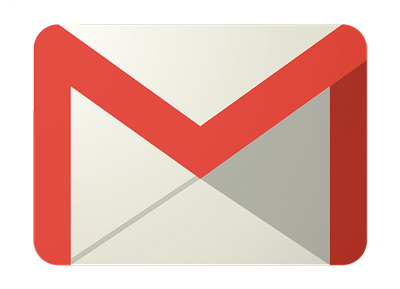
Om POP3 in uw Google-account te configureren, moet u invoeren: Gmail en volg deze handleiding:
- gaan "Instellingen" , deze optie bevindt zich rechtsboven in het scherm en wordt weergegeven door een tandwielpictogram.
- Kies in het bovenste menu het tabblad "Accounts en import".
- Ga dan naar "Een e-mailaccount toevoegen".
- Op dit punt moet u uw e-mailadres invoeren dat u aan Gmail wilt toevoegen.
- Klik op "Als vervolg op".
- Nadat je je adres hebt ingevoerd, tik je op "Importeer e-mails uit mijn andere account (POP3)" En klik op "Als vervolg op".
- gaan "Gegevens op POP-server" . U moet uw gebruikerswachtwoord schrijven en in de POP-server moet u de poortnaam schrijven. Als u bijvoorbeeld een gratis Orange-account heeft, moet u invoeren "Pop.orange.es" et "110". U kunt deze informatie vinden op uw specifieke mailserver.
- In deze stap moet je kiezen of je een kopie van je geüploade e-mail op de server wilt bewaren. Daarvoor moet je de optie aanvinken of niet "Laat een kopie van het bericht op de server achter".
- Kiezen "Gebruik SSL" , waar u deze optie moet in- of uitschakelen volgens uw voorkeuren.
- Dit is het moment om te bevestigen dat u de e-mails vanuit uw Google-account wilt verzenden. Hiervoor moet je kiezen "Ja, ik wil e-mails kunnen verzenden als ..." selecteer vervolgens "Als vervolg op".
- Voer de naam van de afzender en de SMTP-servergegevens in. Als we doorgaan met het voorbeeld van Orange, moet je schrijven het nummer «25» in "Uitgaande server (SMTP) .
- Nadat u al deze stappen heeft uitgevoerd, moet u terugkeren naar: "Een account toevoegen".
- Selecteer "Gmail-bevestiging - E-mail verzenden als...".
Kopieer de bevestigingscode uit de e-mail , die rechtstreeks door Google wordt verzonden. Nadat u deze code hebt ingevoerd, moet u uw persoonlijke instellingen controleren om te controleren of de configuratie correct is.
Microsoft Outlook/Hotmail
Voordat u de configuratie start in Outlook, je moet toestaan uw POP-account in Hotmail . Daarvoor moet je deze kleine handleiding doen:
Je moet naar binnen «Opties» In "Mail" kiezen "Rekeningen" selecteer dan "POP of IMAP" . Nadat u deze stappen hebt uitgevoerd, moet u kiezen: "Sta apparaten en apps toe om POP te gebruiken" , dan moet u toestaan "Berichten verwijderen in Outlook" . Klik op "Opnemen" .
Na het voltooien van deze stappen, hoeft u alleen Outlook te openen en deze instructies te volgen:
- Ga naar Outlook en klik op "Het dossier".
- Selecteer vervolgens "Een account toevoegen".
- Selecteer “Handmatige configuratie of extra servertypes”.
- Klik op "Als vervolg op" en kies "POP of IMAP".
- In "IMAP- en POP-accountinstellingen" , moet u uw naam en andere informatie zoals wachtwoord invoeren en onthouden.
- Klik op "Terug".
- Selecteer de uitgaande server en kies "Gebruik dezelfde instellingen als mijn server voor inkomende e-mail".
- Klik op "OKE" en ga naar het tabblad "Geavanceerd".
- In "Inkomende server (POP3)", schrijven «995» en "Uitgaande server (SMTP)" , jij moet binnen komen "587".
- Kiezen "TSL" sous "Gebruik het volgende type versleutelde verbinding".
- Selecteer vervolgens de gewenste configuratie of u een kopie van de berichten op de server wilt achterlaten of niet.
- Om af te sluiten, klik op "Accepteren" .
Yahoo!
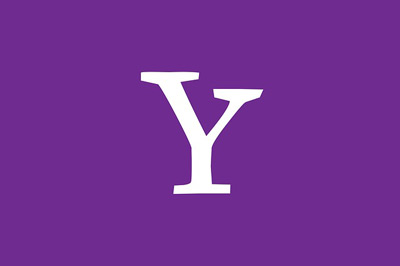
In het geval van post van Yahoo! de configuratie is hetzelfde als voor Gmail, je hoeft alleen de "Server voor inkomende e-mail (POP3)" , waar je moet schrijven "Pop3.mail.yahoo.com" , In de haven «993» .
"UPDATE ✅ IMAP is een protocol dat gemakkelijke toegang geeft tot berichten die zijn verzonden vanaf een online server ⭐ VOER HIER IN ⭐ en leer meer over het onderwerp"
In "Server voor uitgaande e-mail (SMTP)", u binnenkomen "Smtp.mail.yahoo.com" en in de haven «587» .
In beide mailservers moet je schrijven "Ja" in "SSL vereist" . Op deze manier heeft u uw Yahoo! Op een heel eenvoudige manier. Houd er rekening mee dat als u problemen ondervindt bij het synchroniseren, we u aanraden alle stappen opnieuw te starten. Dit zal de installatie tot een succes maken .
IMAP vs POP3 Waarin verschillen ze en wat is de beste manier om online berichten te openen?
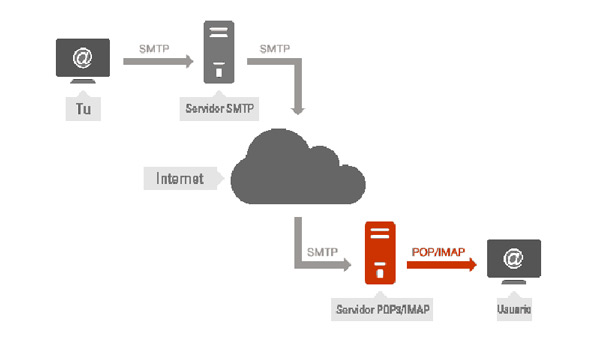
De verschillen tussen IMAP en de derde versie van POP zijn heel duidelijk, afhankelijk van hoe hun instellingen werken.
De meest opvallende laten we je hieronder zien:
IMAP werkt continu met een verbinding met de mailserver . Hierdoor kunnen wij direct een waarschuwing ontvangen dat een e-mail ons op onze apparaten heeft bereikt. Hetzelfde gebeurt niet met POP3, omdat de werkingsmodus een vooraf bepaalde verbinding met de server heeft gedurende een bepaalde periode, die we kunnen configureren met intervallen van 5 minuten wanneer we het account op onze apparaten invoeren.
Een ander belangrijk verschil is: dat we met IMAP tussen twee en drie regels van het inkomende e-mailoverzicht kunnen zien. En als er bijlagen zijn, worden deze niet automatisch gedownload, omdat we hun naam en formaat kunnen zien. Hetzelfde geldt niet in het geval van POP3, aangezien we de instructie niet kunnen zien omdat de berichttekst en de bijgevoegde bestanden samen worden gedownload wanneer we nieuwe inkomende e-mail openen.
De opslag die plaatsvindt, via IMAP, gebeurt op de server . Zo kunnen we op afstand verschillende mappen bewerken, zoals verzonden of concepten. Bij het werken met een POP3-protocol vindt de opslag plaats op onze apparaten en hebben we niet de mogelijkheid om iets op de server te wijzigen.
Als we meer dan één apparaat nodig hebben om toegang te krijgen tot de server , we kunnen het zonder enig probleem doen met IMAP, omdat de informatie van elk van hen wordt bijgewerkt. Bij POP3 is dit niet het geval.
Alle bestanden en concepten kunnen direct worden gelezen met IMAP , niet met POP3. Behalve dat het al in onze e-mailinbox zit.
Een van de meest opmerkelijke voordelen van IMAP is dat u hiermee: maakt het mogelijk om e-mails te labelen volgens verschillende categorieën , hetzij volgens de criteria van de afzender, hetzij door ze een ander belang te geven. Al deze labels worden opgeslagen op de mailserver, dus het is niet nodig om deze opnieuw te wijzigen wanneer we binnen moeten komen met een ander apparaat dan het hoofdapparaat.
Met POP3 heb je altijd ruimte op de server , dus we hoeven ons geen zorgen te maken over het verwijderen van alle e-mails die daar worden gehost, op deze manier hebben we het voordeel dat we altijd e-mails ontvangen. Dit is niet het geval bij IMAP, want als we vergeten de e-mails uit de serveropslag te verwijderen, kunnen we geen berichten via internet accepteren wanneer de maximale limiet is bereikt.
De in POP3 gebruikte verbindingstijd is kort , omdat u alleen hoeft in te loggen om e-mails te downloaden. Daarom, als we onze mobiele data op smartphones moeten gebruiken, kan het onder contract met een telefoonmaatschappij minder megabytes verbruiken.
Wanneer we specifiek naar e-mails moeten zoeken, met IMAP doen we het op een gemakkelijke manier. Dit komt omdat de server u deze bepaalde verscheidenheid aan criteria toestaat.
IMAP versus SMTP, wat is beter en hoe is elk verschillend?
Zoals we tot nu toe hebben gezien, zijn POP3 en IMAP zijn twee mechanismen of protocollen van messaging die worden gebruikt om alle e-mails op te slaan die we ontvingen totdat ze werden gelezen. Later worden ze opgeslagen op de server of rechtstreeks op onze computer.
Om dit goed te laten werken, moeten er andere protocollen zijn die de overdracht van e-mailberichten mogelijk maken totdat ze de server of onze apparaten bereiken. Hiervoor zijn er le protocol SMTP ( Eenvoudig Mail Transfer Protocol ). Het is een mechanisme dat bestaat uit het doorsturen van berichten naar de verschillende mailboxen.
Op deze manier, we kunnen zeggen dat dit twee technologieën zijn met verschillende functies , maar essentieel voor de goede werking van een e-mail.
Als je vragen hebt, laat ze dan achter in de reacties, we nemen zo snel mogelijk contact met je op en het zal ook een grote hulp zijn voor meer communityleden. Bedankt!